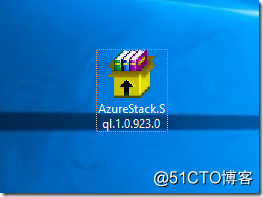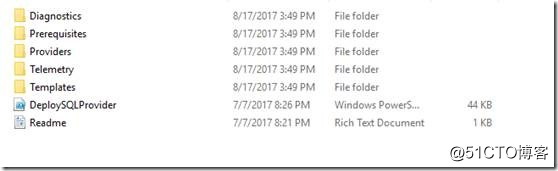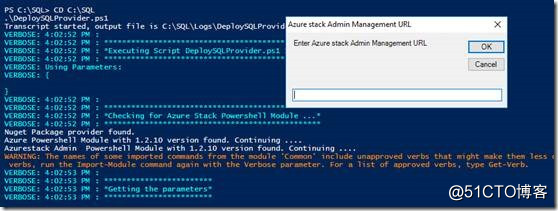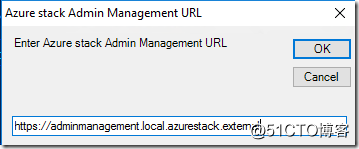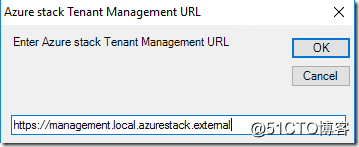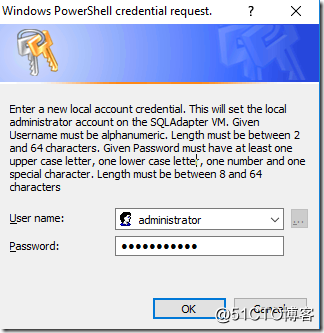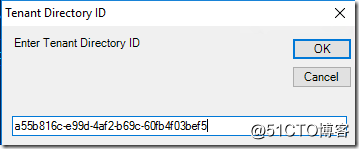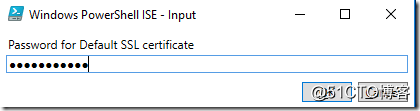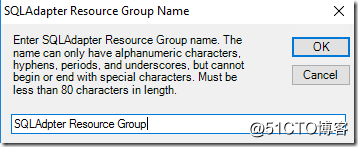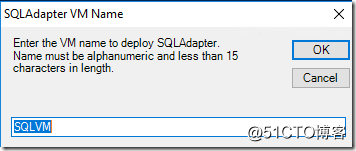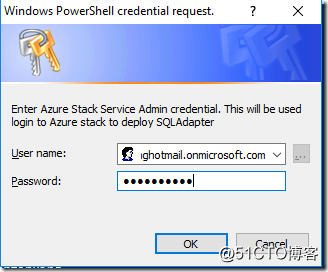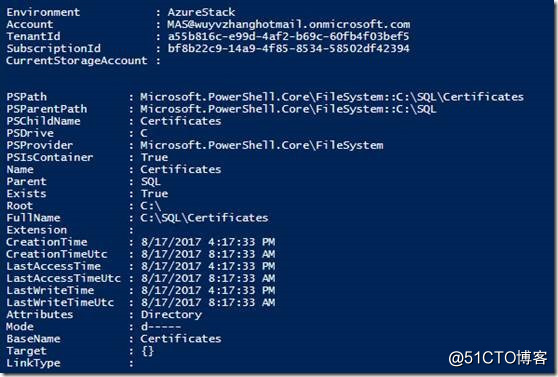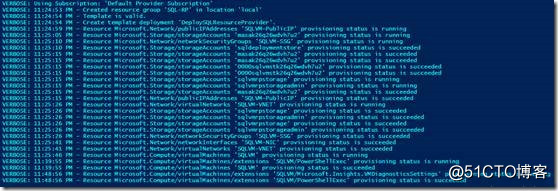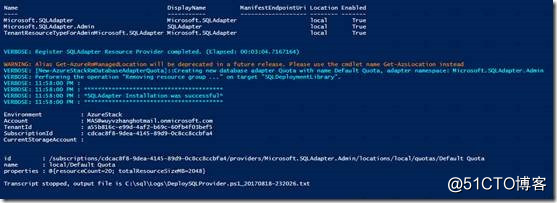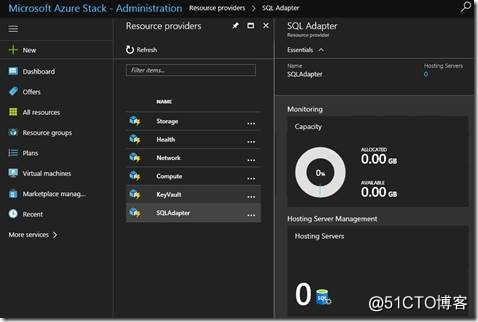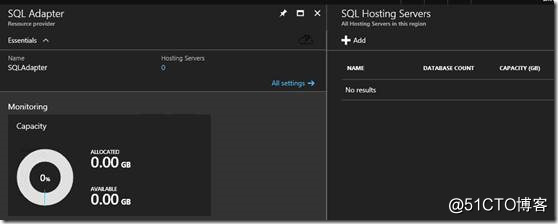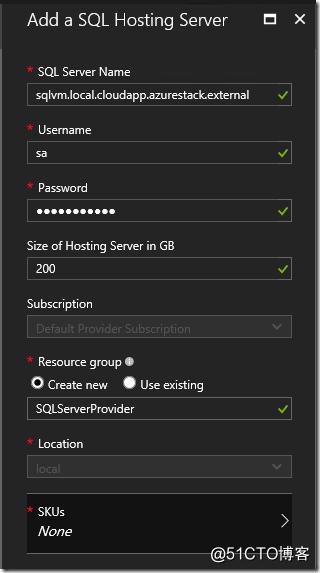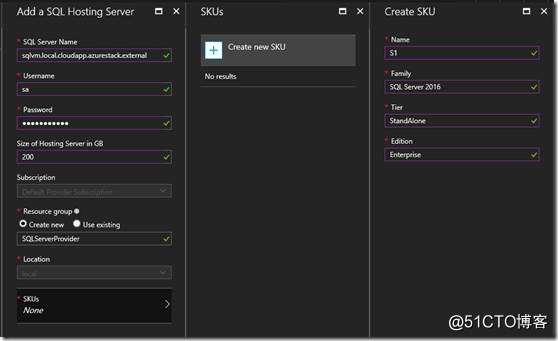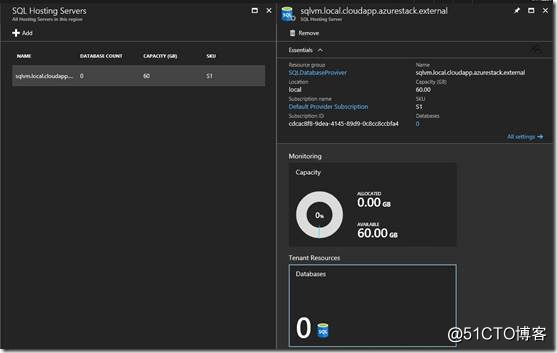Azure Stack中添加SQL Server资源提供程序
Posted
tags:
篇首语:本文由小常识网(cha138.com)小编为大家整理,主要介绍了Azure Stack中添加SQL Server资源提供程序相关的知识,希望对你有一定的参考价值。
Azure Stack中添加SQL Server资源提供程序
在前面的博文中,我们部署了一个节点Azure Stack POC,并将Server 2016 Image上传到了库中。接下来的部分,我们将部署MSSQL和mysql资源提供者。
以下是我们将要完成的高层次清单:
部署MSSQL资源提供程序
验证MSSQL资源提供程序部署
MSSQL资源提供者
概观
首先讨论MSSQL资源提供程序(RP)。通过部署这个,我们将能够提供我们的租户SQL数据库作为服务。这个RP可以连接到后端的多个SQL服务器实例,以满足租户的数据库需求,而不需要他们自己启动运行SQL服务器的虚拟机
资源提供者由三部分组成,如下所示:
组建 | 详情 |
SQL RP适配器VM | 该服务器承载RP进程和RP状态所需的小型数据库。它也可以用作示例SQL托管服务器。 |
资源提供者 | RP负责处理任何SQL配置请求,并将我们的数据库资源公开给租户使用。 |
SQL托管服务器 | 这些服务器运行SQL Server,并为我们的租户提供数据库容量。 |
部署MSSQL资源提供程序
使用AzureStack \ AzureStackAdmin凭据登录到POC主机。
从这里下载MSSQL RP安装程序并运行它以将文件解压缩到C:\SQL\
下载完成后解压以后如下图所示:
注意:此脚本会进行如下操作
安装AzureRM.Bootstrapper模块
安装适用于计算机,存储,网络,密钥保管库等的AzureRM模块的2017-03-0版本。
安装特定于Azure Stack的PowerShell模块
从GitHub下载并提取AzureStack工具
为以上下载的工具导入Azure Stack connect Powershell模块,并添加AzureStack环境
获取AAD目录的租户ID
创建并存储您即将启动的SQL VM的本地管理员凭证对象
为AAD目录用户创建并存储凭证对象
使用上面提供的信息运行DeploySQLProvider.ps1脚本
安装SQL Server资源提供程序
以管理员身份运行Powershell:
CD C:\SQL
.\DeploySQLProvider.ps1
输入Azure Stack Admin Management URL:
输入Azure Stack Tenant Management URL:
输入SQLAdapter VM的本地用户名和密码:
输入Tenant Directory ID:
设置SSL证书密码:
输入SQLAdapter资源组名称:
输入SQL虚拟机名称:
输入Azure Stack Admin的登陆名和密码:
开始部署:
部署完成:
添加SQL Server Hosting Servers
点击“资源提供程序”—“SQLAdapter”:
点击“SQL Hosting Servers”—“Add”:
输入“SQL Server Name”、“Username”、“Password”、“Size of Hosting Server in GB”,“点击SKUs”:
点击“Create new SKU”,输入“Name”、“Family”、“Tire”、“Edition”:
点击添加:
添加完成,如下图所示:
以上是关于Azure Stack中添加SQL Server资源提供程序的主要内容,如果未能解决你的问题,请参考以下文章
从 Azure Databricks Notebook 访问 SQL Server
从教师信息表中检索出工资最高的前3位的教师的信息。(在数据库中怎样查询SQL server)急用
Azure SQL Server 备份:需要使用 ARM 模板在 Azure SQL Server 备份中取消注册容器和重新转移数据库